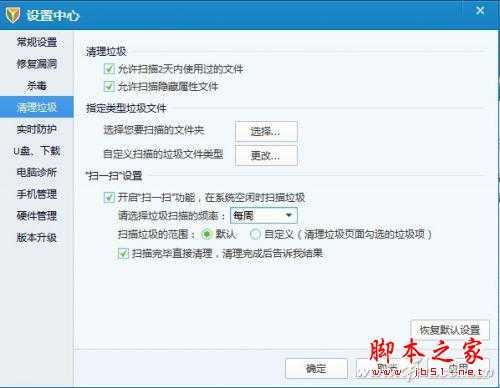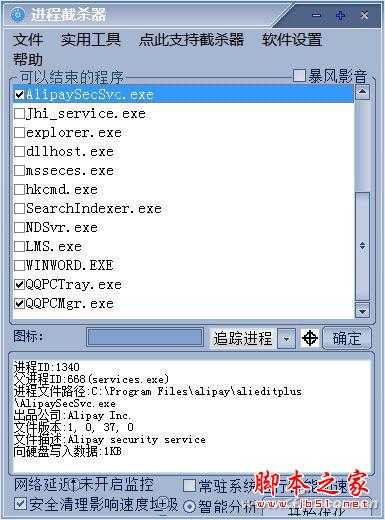金山辅助自制高效批处理
对于金山卫士来说,垃圾清理只不过是其中一个组件,很多时候我们仅仅是要清理某类垃圾,此时却不得不运行整个金山卫士,有点浪费资源。其实我们可以利用金山卫士的扫描功能,然后提取其扫描结果,自行制作垃圾文件清理批处理文件。这里以删除IE历史记录为例。
启动金山卫士进行扫描,在扫描结果中切换到“上网痕迹→查看详情”,在打开的窗口中就可以看到IE具体历史记录文件,点击“导出结果”,将其保存为aa.txt放置在桌面保存。打开导出的文件,可以看到IE历史记录主要就是“C:\Users\yumufa\AppData\Local\Microsoft\Windows\Temporary Internet Files\Content.IE5”中不同子目录下的文件(图1)。
图1 导出金山卫士扫描结果
依据以上资料,建立一个批处理,以后只要以管理员身份启动该批处理即可一键删除IE历史记录了。代码如下所示:
cd "C:\Users\yumufa\AppData\Local\Microsoft\Windows\Temporary Internet Files\Content.IE5\"
del /s /q *.*
腾讯管家定时自动清扫
垃圾文件会随时产生,但是大家学习、工作都较忙,难免要疏于管理。如果能让垃圾清理定时自动进行,那是再好不过了。这里通过腾讯管理来实现。
启动腾讯管家后切换到“主菜单→设置中心”,然后切换到“清理垃圾”,勾选“扫一扫”设置下的“开启扫一扫功能”,接着请选择垃圾扫描的频率,选择“每周”清扫(过于频繁的操作没有必要),这样腾讯管家就会每周按照默认设置清理电脑垃圾文件了(图2)。
图2 设置腾讯管家每周自动扫描垃圾
进程截杀后再清理垃圾
在使用上述清理软件时,经常会有不少的垃圾文件无法删除,这是因为很多文件正被某些程序使用,垃圾文件被锁定了。因此要更全面的清理垃圾,在清理前可以将无关的进程关闭。
首先到网上下载“进程截杀”,启动后程序默认会勾选常用的不需要启动的进程,我们可以根据自己实际需要选择相应的进程,点击“确定”。这样即可将无需的进程一键关闭,此时再启动垃圾清理软件,就可以清理得更全面了(图3)。
图3 一键结束无关进程
免责声明:本站资源来自互联网收集,仅供用于学习和交流,请遵循相关法律法规,本站一切资源不代表本站立场,如有侵权、后门、不妥请联系本站删除!
更新日志
- 小骆驼-《草原狼2(蓝光CD)》[原抓WAV+CUE]
- 群星《欢迎来到我身边 电影原声专辑》[320K/MP3][105.02MB]
- 群星《欢迎来到我身边 电影原声专辑》[FLAC/分轨][480.9MB]
- 雷婷《梦里蓝天HQⅡ》 2023头版限量编号低速原抓[WAV+CUE][463M]
- 群星《2024好听新歌42》AI调整音效【WAV分轨】
- 王思雨-《思念陪着鸿雁飞》WAV
- 王思雨《喜马拉雅HQ》头版限量编号[WAV+CUE]
- 李健《无时无刻》[WAV+CUE][590M]
- 陈奕迅《酝酿》[WAV分轨][502M]
- 卓依婷《化蝶》2CD[WAV+CUE][1.1G]
- 群星《吉他王(黑胶CD)》[WAV+CUE]
- 齐秦《穿乐(穿越)》[WAV+CUE]
- 发烧珍品《数位CD音响测试-动向效果(九)》【WAV+CUE】
- 邝美云《邝美云精装歌集》[DSF][1.6G]
- 吕方《爱一回伤一回》[WAV+CUE][454M]